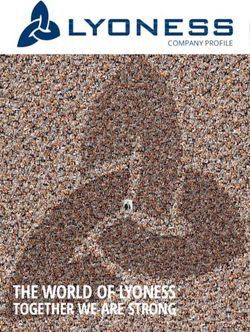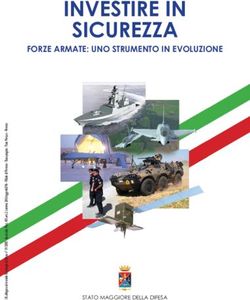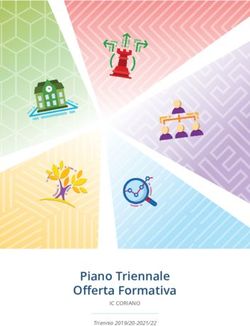Strumenti per lo sviluppo di riviste digitali su tablet - Università degli Studi di Padova
←
→
Trascrizione del contenuto della pagina
Se il tuo browser non visualizza correttamente la pagina, ti preghiamo di leggere il contenuto della pagina quaggiù
Università degli Studi di Padova
Facoltà di Ingegneria Informatica
Strumenti per lo sviluppo di
riviste digitali su tablet
Laureando: Carrea Stefano
Relatore: Fantozzi Carlo
Data di Laurea: 22/07/2011
A.A. 2010/2011Sommario
Il presente elaborato è una relazione sulle mansioni svolte nel tirocinio di 500 ore presso
l’azienda informatica padovana Remedia s.r.l. . In particolare nel tirocinio è stato dedicato
ampio spazio all’analisi delle possibili soluzioni per lo sviluppo di pubblicazioni digitali per
dispositivi tablet. L’analisi è stata effettuata sul posto di lavoro tramite ricerche approfondite
sul web, seguendo allo stesso tempo i consigli del tutor aziendale e dei dipendenti stessi.
Verranno quindi esaminate le strategie di sviluppo più promettenti che si presentavano nel
periodo compreso tra la fine del 2010 e l’inizio del 2011. Per ognuna di queste è stata data
particolare attenzione al flusso di lavoro da seguire, dalla progettazione fino alla
pubblicazione delle riviste digitali, e successivamente sono stati riportati i dati relativi alle
performance delle eventuali demo prodotte.
In conclusione, prendendo in considerazione anche l’aspetto economico, verrà scelta la
tecnica migliore per la produzione su tablet dei contenuti multimediali in questione, la quale
varierà in funzione di parametri come il numero di copie e di titoli da distribuire.
Il presente documento comprende anche una seconda parte in cui, a scopo informativo,
sono state brevemente descritte le mansioni secondarie svolte durante lo stage. Questi
incarichi hanno riguardato il porting e la gestione di siti web, che sono le attività nella quale
l’azienda stessa è maggiormente impegnata.
1Indice dei contenuti
0. Introduzione 4
0.1 Descrizione dell’azienda e scopo del tirocinio 5
0.2 I tablet 6
1. Analisi delle strategie di sviluppo di magazine per tablet 7
1.1 Introduzione 8
1.1.1 Le pubblicazioni digitali 8
1.1.2 I software per lo sviluppo delle pubblicazioni digitali 8
1.2 Adobe Digital Publishing Suite 11
1.2.1 Analisi degli strumenti e del workflow 12
1.2.2 Analisi delle opportunità di design e multimedialità offerte 13
1.2.3 Sviluppo e analisi delle demo prodotte 20
1.2.4 Conclusioni su Adobe Digital Publishing Suite 23
1.3 Sencha Touch 26
1.3.1 Visione generale degli aspetti più interessanti del framework 27
1.3.2 Analisi del workflow 28
1.3.3 Esempi introduttivi all’utilizzo del framework 30
1.3.4 Analisi delle demo e degli oggetti offerti dal framework 36
1.3.5 Conclusioni su Sencha Touch 45
1.4 Maganza Digital Publishing 46
1.4.1 Descrizione generale delle opportunità offerte 46
1.4.2 Struttura generale del workflow 47
1.4.3 Conclusioni su Maganza Digital Publishing 48
1.5 Confronto tra le soluzioni analizzate 49
2. Porting e aggiornamento siti 52
2.1 Introduzione generale sui siti gestiti da Remedia 53
2.2 Porting a Word Press 54
2.2.1 Procedura generale seguita nei porting 54
2.2.2 Plug-in aggiuntivi più utilizzati 55
2.2.3 Porting a Word Press nei quali ho collaborato 56
2.3 Aggiornamenti 58
2.3.1 Aggiornamenti nei quali ho collaborato 58
3. Conclusioni sull’esperienza 60
30.1 Descrizione dell’azienda e scopo del tirocinio
Il tirocinio si è svolto presso Remedia s.r.l di Padova ed ha avuto una durata di 500 ore.
Remedia s.r.l. è impegnata da diversi anni nella creazione e nella manutenzione di portali
web di vario genere. L’azienda sviluppa siti internet sia per clienti piccoli situati in territorio
regionale – come privati, enti turistici e piccole imprese – sia per clienti più importanti
localizzati in ambito nazionale e internazionale, come ad esempio Stefanel, Wish Days e
Franke.
Vale la pena di citare anche la collaborazione di Remedia con l’Università di Padova, per la
quale l’azienda ha sviluppato alcuni degli strumenti web accessibili agli studenti. Tra questi è
bene ricordare i servizi online dell’Ufficio Stage, come la Vetrina Degli Stage, da cui lo
studente può direttamente candidarsi alle offerte di tirocinio disponibili nelle zone e nelle
aree funzionali di suo interesse.
Ultimamente l’azienda è in fase di crescita nello sviluppo di web application e contenuti
multimediali per dispositivi portatili. In quest’ottica, ognuno dei siti sviluppati non solo viene
ottimizzato per le diverse risoluzioni supportate dai personal computer, ma viene anche reso
accessibile e di facile utilizzo per l’accesso da dispositivi touchscreen.
Tra le altre tecnologie l’azienda sta cercando di investire risorse nello studio dei vari metodi
per distribuire contenuti multimediali chiamati “Magazine” per iPad.
Lo scopo del mio tirocinio, cominciato il 02/11/2010 e terminato il 03/03/2011, è stato
quello di approfondire le conoscenze nell’ambito delle pubblicazioni di contenuti
multimediali per tablet. Questi dispositivi negli ultimi anni si sono rivelati sempre più
performanti ed efficienti. Inoltre, grazie all’ampio touchscreen in alta definizione che agevola
la lettura senza affaticare gli occhi, i tablet sono sicuramente una delle alternative migliori
alla lettura su formato cartaceo. In particolare buona parte del periodo di stage è stato
impiegato nell’analisi e nella ricerca degli strumenti presenti sul mercato software per la
produzione di riviste digitali cross-platform.
Durante il periodo di stage sono state svolte anche altre attività produttive utili all’azienda,
tra le quali la gestione di diversi siti web che prevedevano aggiornamenti e porting a Word
Press.
50.2 I tablet
Il termine “Tablet PC” risale al 2000, anno in cui Bill Gates lo utilizzò per la prima volta
riferendosi ad un prodotto che Microsoft avrebbe dovuto sviluppare. Tuttavia la produzione
di questi dispositivi aumentò in maniera percepibile solo a partire dal 2009, quando alcune
tra le maggiori società (Dell, Toshiba, Lenovo, HP, Panasonic e Fujitsu tra le più attive)
proposero dei modelli di Tablet PC destinati quasi unicamente al mercato professionale.
Nonostante i costi elevati, le prestazioni di questi elaboratori erano ancora basse
principalmente a causa dell’utilizzo di Windows XP e Windows Vista, che sono stati concepiti
per l’utilizzo su Personal Computer con capacità hardware ben maggiori.
Il 27 gennaio 2010 Apple presenta l'iPad. Il dispositivo vende milioni di pezzi nel giro di
poche settimane, al punto che Apple deve rimandare il lancio nei paesi europei. Il successo è
dovuto principalmente alla combinazione tra il processore da 1 Ghz e il sistema operativo da
cellulare che garantiscono una reattività e una velocità complessiva sensazionali.
A seguito della notizia che l’iPad utilizza un sistema operativo per smartphone, molti
produttori iniziano a realizzare tablet con sistema operativo Android. Nonostante la stessa
Google abbia sottolineato che a quel tempo tale sistema operativo non fosse la soluzione
ideale per i Tablet Computer, Android viene sempre più utilizzato anche da società
importanti come Dell e Samsung. Solo diversi mesi dopo verrà rilasciato Android 3,
sviluppato appositamente per tablet.
In Germania, negli Stati Uniti e nel Regno Unito l’utilizzo dei tablet sta prendendo piede
anche in strutture in ambito ospedaliero, militare e di soccorso, mentre per quanto riguarda
l’Italia, questa realtà è ancora lontana a causa dei prezzi non ancora permissivi che ne
riservano l’utilizzo ad un pubblico ristretto.
Di certo l’uso massivo dei tablet non influirebbe in modo considerevole nella vita delle
persone, ma potrebbe rivelarsi utile per agevolare la lettura di libri e riviste in formato
digitale. Ognuno infatti potrebbe avere una grande quantità di pubblicazioni in un
dispositivo pratico e maneggevole, contribuendo senza dubbio al risparmio di carta e
favorendo l’ecologia che al giorno d’oggi quasi tutti i contesti culturali, commerciali e politici
individuano come esigenza primaria.
61.1 Introduzione
1.1.1 Le pubblicazioni digitali
L’azienda ha voluto investire risorse nel campo delle pubblicazioni digitali notando che già da
ora numerosi libri, riviste e giornali iniziano ad essere pubblicati anche in digitale, essendo
così facilmente reperibili da chiunque possieda un dispositivo palmare con una connessione
ad internet.
Le pubblicazioni digitali possono essere suddivise in due grandi categorie: statiche e
dinamiche.
Quelle statiche consistono in semplici libri e riviste formate da immagini e testi fissi.
Ne sono un esempio i comuni pdf.
Il lettore in questi casi è limitato ad un’attività passiva che consiste nella semplice
lettura di ciò che gli viene proposto. Rispetto ad una pubblicazione cartacea cambia
quindi esclusivamente il supporto, le informazioni infatti vengono riportate nello
stesso modo.
Quelle dinamiche offrono invece una maggior interazione con il lettore. In questo
tipo di pubblicazioni, chiamate “magazine”, oltre ai semplici testi e alle immagini è
anche possibile visualizzare una vasta gamma di contenuti multimediali. È infatti
possibile inserire videoclip, suoni e immagini interattive sulle quali è possibile
zoomare e spostarsi sfiorando lo schermo con le dita. La pagina si compone quindi di
vari oggetti tra i quali il lettore si può muovere liberamente.
Tutti i contenuti sono tra loro collegati con le logiche degli ipertesti: chi legge non è
vincolato a seguire un ordine dall’inizio alla fine del testo, ma può saltare da
un’informazione ad un’altra semplicemente toccando ciò che viene visualizzato
davanti ai suoi occhi.
1.2.1 I software per lo sviluppo di pubblicazioni digitali
Le pubblicazioni digitali possono essere prodotte seguendo diverse metodologie di sviluppo.
Nel caso di pubblicazioni statiche, per la creazione può essere sufficiente l’utilizzo di un
comune editor testuale delle più comuni tipologie:
WYSIWYG, acronimo di What You See Is What You Get (“quello che vedi è quello che
ottieni”). Ne è uno esempio Microsoft Word, in cui le pagine del documento finale
appariranno esattamente come le si vedevano in fase di progettazione.
WYSIWYM, acronimo di What You See Is What You Mean (“quello che vedi è quello
che intendi”). Ne è un esempio l'elaboratore di testi LyX, dove invece in fase di
progettazione non viene mostrata a schermo l'impaginazione finale, ma viene resa
l’idea di come è strutturato il documento.
8Unico accorgimento sarà quello di salvare il file in un formato leggibile dai dispositivi
destinatari (ad esempio il formato pdf, che è ormai supportato dalla maggioranza dei
dispositivi mobili).
Ben meno immediata è la realizzazione di pubblicazioni dinamiche. Vengono ora riportate le
caratteristiche fondamentali che un software adatto allo sviluppo di questo tipo di
pubblicazioni digitali deve offrire:
Ambiente di sviluppo per la creazione e l’impaginazione delle riviste.
Indicativamente, il software per lo sviluppo dovrebbe essere di tipo WYSIWYG in
modo da agevolare il lavoro dei designer.
Possibilità di inserire all’interno delle riviste contenuti multimediali che richiedano
l’interattività con il lettore. Questa è infatti una particolarità tipica dei magazine. La
creazione di questi oggetti avviene in generale appoggiandosi ad un altro strumento
di sviluppo.
Sistema di distribuzione delle riviste digitali. Si tratta di una funzionalità facoltativa,
esistono infatti svariati metodi per distribuire un applicativo, ma è evidente che avere
un sistema di distribuzione integrato nel kit di sviluppo migliora notevolmente le
tempistiche.
Strategia per garantire la visualizzazione cross-platform. In generale verrà installata
sul dispositivo un’applicazione che ha principalmente lo scopo di visualizzare le
pubblicazioni. Tale applicazione sarà disponibile ovviamente in varie versioni, ognuna
compatibile con uno dei sistemi operativi sul mercato. Le pubblicazioni possono
quindi essere generate e distribuite in un unico formato pensato apposta per essere
letto dall’applicazione installata sul tablet.
Vista la frammentazione del mercato dei dispositivi, sviluppando magazine
compatibili con un solo sistema operativo si andrebbe inevitabilmente a decimare il
numero di utenti finali. Proprio per questo motivo garantire la visualizzazione cross-
platform del proprio prodotto è un obiettivo di fondamentale importanza.
Dalla ricerca di strumenti di sviluppo che avessero le precedenti caratteristiche sono risultati
degni di attenzione i seguenti prodotti:
Adobe Digital Publishing Suite
Questo software, seppur al tempo del tirocinio fosse ancora in versione beta, è stato
seguito e analizzato maggiormente viste le promettenti aspettative e la garanzia del
marchio.
Sencha Touch
Non si tratta di un software, bensì di un potente framework che permette di creare
web application sfruttando HTML5 e CSS3 e che ha ottime caratteristiche anche per
la produzione di pubblicazioni digitali.
Maganza Digital Publishing
9Un altro software dalle ottime aspettative che offre funzionalità simili alla Suite di
Adobe con tariffe più economiche.
Le precedenti soluzioni verranno analizzate rispettivamente nei capitoli 1.2, 1.3 e 1.4.
101.2 Adobe Digital Publishing Suite
Adobe Digital Publishing Suite vuole essere una soluzione completa per la pubblicazione di
contenuti multimediali per iPad, ma anche per i tablet di Android e Blackberry. È una
soluzione completa perché, in combinazione con il software Adobe InDesign CS5, fornisce gli
strumenti per creare, distribuire, e ottimizzare le pubblicazioni digitali, comprendendo anche
il servizio di hosting.
Un punto a favore di questa alternativa è che non è necessaria alcuna gestione da parte
dello sviluppatore per adattare le proprie pubblicazioni ai diversi sistemi operativi. Ogni
rilascio creato con la suite è quindi automaticamente cross platform, un traguardo di
notevole importanza viste le profonde differenze tecniche tra gli OS in questione.
Approfondimento su Adobe e su InDesign
Adobe Systems Incorporated (pronuncia approssimativa: "adóbi") è una software house con
sede principale a San Jose, nota negli ambienti dell'informatica per alcuni suoi prodotti
software per video e grafica digitale.
L’azienda produce software di livello professionale, tra i quali:
After Effects, software di video compositing;
Premiere Pro, piattaforma di video editing;
Photoshop, programma di fotoritocco e grafica bitmap;
GoLive, per la creazione e gestione di siti web (non più in commercio dal 2005);
InDesign e PageMaker, applicazioni di Desktop Publishing;
Illustrator, applicazione per la creazione grafica vettoriale.
In particolare, Adobe InDesign è un programma di Desktop Publishing rivolto all'editoria
professionale sviluppato come concorrente di Quark XPress e rilasciato nella sua prima
versione nell'agosto del 1999. La sua ultima versione è inclusa nella Adobe Creative Suite 5.
Tra le sue caratteristiche principali abbiamo: il supporto multilingua, la gestione avanzata di
caratteri OpenType, la possibilità di gestire effetti di trasparenza e la forte integrazione con
gli altri prodotti di casa Adobe. In combinazione con data base relazionali e l’applicativo
InCopy, costituisce un sistema di pubblicazione per riviste, giornali e prodotti editoriali di
varia natura.
Il formato dei file di InDesign è .indd anche se il programma permette un interscambio di
dati tramite una rappresentazione di XML indicata come .inx. Adobe Indesign permette di
gestire nell'import del documento anche i file .psd generati con Photoshop, gestendone i
livelli e le trasparenze.
111.2.1 Analisi degli strumenti e del workflow
L’Adobe Digital Publishing Suite è stata provata in fase beta a partire da pochi giorni dal suo
rilascio, avvenuto il 25 ottobre 2010.
Inizialmente, previa registrazione al programma di pre-release sul sito dell’Adobe, si aveva la
possibilità di scaricare gratuitamente gli strumenti essenziali per creare delle demo:
Plug-in per Adobe InDesign CS5
InDesign è un programma di Desktop Publishing prodotto da Adobe System e rivolto
all'editoria professionale. Il software standard non è stato pensato per la
pubblicazione di contenuti multimediali per tablet, proprio per questo motivo è
necessario il plug-in che permette ad InDesign di interfacciarsi e scambiare
informazioni con l’Overlay Creator e il Content Bundler, le cui funzionalità verranno
illustrate a breve.
Unico accorgimento da prendere è che alla creazione di un nuovo documento dalle
impostazioni bisognerà selezionare “Web” come tipo di progetto (e non “Stampe”).
Overlay Creator
Come riportato nelle righe precedenti, la versione standard di InDesign non permette
la gestione di contenuti multimediali. Entra quindi in gioco l’Overlay Creator, uno
strumento fornito nella suite che permette di creare i componenti dinamici tipici di
un magazine. Tali componenti verranno poi salvati in formato .swf e potranno
successivamente essere importati nei file di InDesign.
Content Bundler
Il Content Bundler funge da intermediario tra la fase di progettazione e il prodotto
finito. Dopo aver creato il proprio documento con InDesign e dopo averlo salvato in
formato caratteristico del programma (.indd), bisognerà esportarlo nel formato
leggibile dal Content Viewer (.issue) tramite un semplice click sull’apposito pulsante
“Export” del Content Bundler.
Sempre tramite lo strumento in questione, si potrà fare l’upload del file .issue in un
repository personale esterno al quale si accede con i propri username e password
(impostati al momento della registrazione al beta testing).
Content Viewer
Sul dispositivo iPad, che in fase di beta era l’unico tablet su cui potevano essere
testate le demo, era necessario installare un Content Viewer chiamato Adobe
Preview. Con questa applicazione era possibile collegarsi al proprio repository (con
username e password personali) e scaricare le proprie creazioni, in modo da poterle
selezionare e visualizzare anche offline.
12Con questo kit di sviluppo si potevano testare ed analizzare le caratteristiche che venivano
offerte dalla suite, riportando poi facoltativamente eventuali bug o richieste nel forum
dedicato sul sito Adobe.
Attualmente il workflow è stato leggermente modificato rispetto alla fase di beta: i file .issue
sono stati modificati in file .folio e il Content Bundler è stato rinominato Folio Builder. Inoltre
nella versione beta gratuita ovviamente non si aveva la possibilità di distribuire le proprie
creazioni.
Il workflow recente, sebbene molto simile a quello della fase di beta, può essere riassunto
come illustrato dall’immagine seguente:
Dall’immagine notiamo una fase iniziale in cui il progetto viene sviluppato in InDesign,
venendo implementato dai componenti dell’Overlay Creator e convertito in Folio dal Folio
Builder. Successivamente potrà essere visualizzato sul Content Viewer di Adobe installato sul
tablet.
I clienti che avranno acquistato una versione completa della suite potranno inoltre
distribuire il proprio magazine e farlo leggere su un Conter Viewer personalizzabile e privo di
riferimenti al marchio Adobe (tali personalizzazioni sono disponibili solo acquistando
l’Enterprise Edition - si veda il capitolo 1.2.4 per maggiori dettagli).
1.2.2 Analisi delle opportunità di design e multimedialità offerte
Adattamento delle pagine in base all’orientamento dello schermo
In base alle proprie preferenze, il magazine può essere sviluppato per essere letto con
orientamento verticale, orizzontale o in entrambi i modi (in base all’orientamento rilevato
dinamicamente dagli accelerometri del tablet). In quest’ultimo caso sarà necessario creare
due documenti InDesign con lo stesso numero di pagine, uno per orientamento. Di
13conseguenza, essendo i due documenti indipendenti, la ricollocazione dei contenuti sarà a
scelta del designer, che avrà quindi la possibilità di far cambiare completamente ciò che
viene visualizzato nel momento in cui si ruota il tablet.
Struttura a stack multipli
Per comprendere l’idea della struttura a stack multipli, in una fase iniziale si può immaginare
il magazine come una matrice di pagine. Le colonne della matrice (stack) rappresentano gli
articoli e le righe della stessa colonna rappresentano le pagine dell’articolo.
Ognuno degli articoli è stato creato con un unico documento di InDesign che può contenere
una o più facciate, le quali verranno disposte automaticamente una sotto l’altra. L’unione
dei vari articoli (ovvero “l’affiancamento” delle colonne della matrice) avviene nel momento
in cui il progetto viene importato nel Content Bundler (attualmente l’applicativo è chiamato
Folio Producer).
14Per fare in modo che quest’ultimo componente importi correttamente i contenuti del
magazine è necessario:
1. Strutturare la cartella del progetto in modo che in essa siano presenti tante
sottocartelle quanti sono gli stack.
2. In ogni sottocartella, creare i due file .indd, uno per l’orientamento verticale e uno
per l’orientamento orizzontale.
3. Rinominare i due file in modo che siano composti dallo stesso prefisso più i caratteri
“_h” oppure “_v”, rispettivamente nel caso che si tratti di pagine con orientamento
orizzontale o verticale.
15Testi scorrevoli
All’interno di una pagina potrebbe essere necessario inserire una colonna di testo molto
lunga e difficilmente posizionabile. Per risolvere questo problema, all’interno del documento
InDesign si possono creare due caselle di testo: una vuota che farà da contenitore e l’altra,
posizionata all’esterno del foglio, che conterrà le informazioni.
Entrambe le caselle dovranno avere la stessa larghezza o la stessa altezza, rispettivamente
nel caso si voglia usare uno scorrimento verticale od orizzontale.
Sarà necessario creare un nuovo Layer denominato “Scrollable Content” ed inserire al suo
interno la casella contenente le informazioni da scorrere. Successivamente le due caselle
andranno rinominate con lo stesso nome.
Nel prodotto finale il testo verrà posizionato nel contenitore e lo si potrà scorrere
trascinandolo con le dita.
16Slideshow
Utilizzando gli oggetti multistato di InDesign è possibile creare presentazioni di immagini.
Sarà sufficiente inserire tutte le figure della slideshow nel documento, sovrapponendole e
raggruppandole in un multistate object, attribuendo quindi ad ogni stato dell’oggetto
un’immagine. Successivamente si potranno creare due pulsanti, impostando che alla
pressione di questi l’oggetto slideshow passi allo stato precedente o successivo.
Infine dal menù Finestra > Estensioni > Overlay Creator è possibile impostare diversi
parametri per personalizzare la presentazione di immagini, ovvero:
Auto Play, attiva/disattiva la riproduzione automatica della slideshow
Delay, tempo di attesa prima della riproduzione automatica
Interval, intervallo tra un’immagine e la successiva
Play, numero di volte che la slideshow verrà riprodotta
Loop, attiva/disattiva la riproduzione continua della slideshow
Cross Fade, attiva/disattiva la transizione tra le immagini
Speed, tempo di transizione tra le immagini
Tap to Play/Pause, attiva/disattiva la possibilita di mettere in pausa con un tap
Swipe to Change Image, attiva/disattiva lo swipe per cambiare immagine
Stop at First/Last image, attiva/disattiva lo swipe alla fine e all’inizio della slideshow
Hide before playing, nasconde la slideshow prima della riproduzione
Play in Reverse, riproduce le immagini dall’ultima alla prima
17Image sequence
Inizialmente questa opzione era stata chiamata “360 Viewer” e aveva come esempio base un
testo tridimensionale che ruotava su se stesso quando ci si trascinava sopra il dito. Era
necessario creare una sequenza di frame, ognuno con il testo ruotato di una diversa
inclinazione, e importarla successivamente nel’Overlay Creator. Infine dopo aver salvato il
file .swf, quest’ultimo poteva essere importato nel documento di InDesign.
Il nome è stato modificato da 360 Viewer a un più generico Image Sequence perché in realtà
non si è vincolati a inserire una serie di frame che riportano la rotazione di un oggetto.
Audio e Video
Come ogni contenuto multimediale che si rispetti, in un magazine deve anche essere
possibile inserire file audio che possono venir lanciati manualmente o automaticamente. In
questo modo l’utente finale potrà immedesimarsi ancor di più in ciò che sta leggendo.
Perlopiù è anche possibile inserire videoclip riproducibili in fullscreen o incorporati nella
pagina.
Per utilizzare tali elementi multimediali è sufficiente importarli alla voce Audio & Video
dell’Overlay Creator e, dopo averli esportati in .swf , aggiungerli all’interno del documento di
InDesign.
Image Pan
È possibile visualizzare un dettaglio di un’immagine molto estesa in una piccola area della
pagina, permettendo però all’utente di effettuare panning e zooming con le dita per andare
a scoprire il resto della figura. Come al solito, per utilizzare questa funzionalità è sufficiente
importare l’immagine alla voce Image Pan dell’Overlay Creator e, dopo aver effettuato
l’esportazione in .swf , aggiungerla all’interno del documento di InDesign.
18Panorama
Un’altra interessante opportunità è quella di inserire immagini panoramiche nelle quali
l’utente può ruotare la visuale in qualsiasi direzione per osservare virtualmente i dintorni.
Il funzionamento è molto semplice. Sono necessarie 6 foto del paesaggio di cui si vuole
realizzare una panoramica: una scattata frontalmente, due scattate ai lati, una scattata verso
l’alto e una verso il basso.
Una volta importate le 6 immagini all’interno della sezione Panorama dell’Overlay Creator, lo
strumento penserà a ricomporre il cubo di immagini, arrotondano gli spigoli e creando il
relativo .swf da importare nel documento di InDesign.
Web View
Ultima opzione offerta dall’Overlay Creator è quella di incorporare una o più pagine web
all’interno di una facciata del magazine, visualizzandole in fullscreen o in una porzione della
19schermata.
È possibile utilizzare la Web View per collegarsi ad un URL oppure ad un file .html.
Contenuti statici
Per quanto riguarda la parte statica del magazine è possibile utilizzare le funzionalità di
InDesign, che permettono di inserire caselle di testo, formattarle a proprio piacimento,
aggiungere immagini statiche e impostare sfondi. Tali elementi possono essere posizionati su
vari livelli. Inoltre, sono supportati anche elementi tipici di un ipertesto, come pulsanti e
collegamenti interni ed esterni.
InDesign è sicuramente uno dei software più adatti di casa Adobe per l’impaginazione di
documenti editoriali. Il programma offre infatti diverse agevolazioni per i designer, ad
esempio trascinando gli elementi nella pagina, il software provvederà automaticamente ad
agganciarli in modo da allinearli ad altri elementi già posizionati.
1.2.3 Sviluppo e analisi delle demo prodotte
Durante lo stage, utilizzando la beta dell’Adobe Digital Publishing Suite sono state sviluppate
due demo di pubblicazioni multimediali per iPad.
Il primo magazine è stato creato immaginando di voler pubblicizzare Remedia, riutilizzando i
testi e le immagini del sito dell’azienda.
La suite era ancora ad una versione di prova, di conseguenza lo scopo didattico di questo
primo progetto è stato quello di prendere confidenza con gli strumenti e di comprendere il
workflow da seguire.
In una prima fase sono stati riportati dei bozzetti su carta. È stato infatti necessario
ridistribuire le informazioni nell’innovativa struttura a stack multipli introdotta da Adobe
(cfr. cap. 1.2.2), progettando ogni pagina sia per l’orientamento orizzontale che per quello
verticale.
In prima battuta sono stati inseriti solamente alcuni contenuti multimediali come pulsanti,
testi scorrevoli e slideshow. Conseguentemente il prodotto finito è risultato molto fluido e
con una risposta immediata agli input generati dai movimenti delle dita.
Il secondo magazine è stato sviluppato per Franke, famoso produttore di cucine ed
elettrodomestici ad incasso della quale l’azienda padovana gestisce il portale web. Lo scopo
del dott. Paolo Ferrari, proprietario di Remedia, è stato quello di introdurre al commerciale
di Franke questa nuova tecnologia che sarebbe potuta essere un’importante fonte di
pubblicità per il futuro.
Vista l’importanza del cliente, in questo progetto è stata coinvolta anche una designer per la
creazione di illustrazioni dall’aspetto professionale. Inoltre sono state pensate alcune
proposte più complesse da inserire nella pubblicazione, la maggior parte delle quali hanno
fatto emergere i limiti del kit di sviluppo. L’analisi delle proposte è riportata nei prossimi
paragrafi.
20Image Pan composta da più figure interattive
Su proposta del dott. Ferrari, la prima pagina del magazine sarebbe stata interamente
occupata da una Image Pan composta da un collage di figure, ognuna delle quali dopo essere
stata toccata avrebbe portato alla relativa sezione della pubblicazione. Questa nuova
concezione di indice dei contenuti aveva lo scopo di attirare l’attenzione del lettore che,
dopo aver esplorato l’immagine ed aver avuto una visione generale dei contenuti, avrebbe
potuto scegliere ciò che era di suo interesse.
L’insieme di figure, composto da varie foto di cucine, aveva larghezza e altezza di 2000 pixel
con una risoluzione di 72 dpi. La finestra invece, dovendo occupare tutta la prima pagina,
aveva una dimensione pari alla risoluzione dello schermo dell’iPad, ovvero 1024 x 768.
Il primo problema critico era che l’Overlay Creator non dava la possibilità di inserire
collegamenti ipertestuali all’interno dei file .swf prodotti. Non c’è stato modo di aggirare
questo limite. Difatti, pur inserendo l’Image Pan in InDesign e creando delle aree cliccabili su
di essa, queste finivano in secondo piano dopo aver attivato con un tocco il contenuto
multimediale, diventando di conseguenza inutilizzabili.
Si è deciso comunque di mantenere il componente senza link al suo interno. Tuttavia è stato
necessario rimpicciolire la finestra sull’immagine che, occupando tutto lo schermo, non dava
più all’utente la possibilità di cambiare pagina: ogni volta che si trascinavano le dita verso
sinistra, invece di passare alla seconda facciata, si otteneva uno spostamento della figura.
Come se non bastasse, a causa della risoluzione molto elevata del file, la pubblicazione
risultava instabile e alle volte andava in crash, terminando anche l’esecuzione del Content
Viewer.
Menù a comparsa
Un’altra richiesta del dott. Ferrari è stata quella di inserire un menù a icone che apparisse e
sparisse cliccando su un piccolo pulsante posizionato in un angolo della pagina.
L’idea di fondo è stata quella di creare le icone (impostando i relativi collegamenti
ipertestuali) e raggrupparle in un oggetto multistato. Nel primo stato il menù sarebbe stato
posizionato all’esterno del foglio, risultando così invisibile, mentre nel secondo il tutto
sarebbe stato spostato in una zona visibile. L’evento di passaggio tra i due stati sarebbe stato
gestito dal bottoncino virtuale citato alcune righe più sopra.
Tuttavia in fase di progettazione ci si è accorti che InDesign ignorava i collegamenti
ipertestuali presenti negli oggetti multistato. A causa di questo limite la proposta di un menù
a comparsa è stata scartata.
In realtà questa funzione può essere in qualche modo sostituita dalla possibilità che offre il
Content Viewer di visualizzare un’anteprima di tutte le pagine della pubblicazione in qualsiasi
momento della lettura, offrendo così una visione generale del magazine semplicemente
toccando un angolo della pagina.
21Contenuti multimediali classici
Oltre alle proposte appena riportate, nel magazine dimostrativo per Franke sono state
utilizzate buona parte delle possibilità offerte dall’Adobe Digital Publishing Suite. Più in
dettaglio sono stati inseriti:
Slideshow con foto di cucine in riproduzione automatica, con la possibilità di
visualizzare un’immagine toccando le anteprime poste in un lato della pagina.
Testi scorrevoli verticalmente, posizionati generalmente sul lato destro dello schermo
per dare spazio alle fotografie.
Video incorporati alla pagina espandibili in fullscreen.
Immagini Panorama che offrivano una visuale delle cucine ruotabile di 360 gradi
lungo entrambi gli assi.
Una Web View sul sito ufficiale di Franke.
Struttura della pubblicazione
Sono stati realizzati cinque stack, uno per ogni stile di cucine (design, desiderio, colori,
eleganza ed innovazione). Questi racchiudevano un certo numero di pagine stabilito in base
al numero di cucine e contenuti multimediali disponibili per ogni stile. Il tutto è stato
completato con due stack composti da un’unica pagina, posizionati rispettivamente all’inizio
e alla fine della pubblicazione.
La seguente figura rappresenta schematicamente la costituzione del magazine.
Il progetto è stato sviluppato per entrambi gli orientamenti dello schermo, di conseguenza in
un secondo momento tutti i contenuti sono stati ridistribuiti in documenti verticali di
InDesign successivamente importati nel Content Builder.
221.2.4 Conclusioni su Adobe Digital Publishing Suite
Analisi delle prestazioni e dei bug riscontrati
In un primo momento sono state sviluppate pubblicazioni composte solamente da un
insieme di componenti multimediali, uno per tipo, al fine di verificare il corretto
funzionamento degli stessi. In questa prima fase la reattività degli oggetti è risultata buona e
non sono state riscontrate anomalie.
Le prestazioni sono rimaste particolarmente elevate anche nel magazine dedicato a
Remedia. Ruotando il tablet il passaggio tra i due orientamenti era fluido e i contenuti
dinamici (prevalentemente testi scorrevoli e slideshow) presentavano un comportamento
del tutto privo di rallentamenti.
Nel magazine per Franke sono state invece riscontrate alcune irregolarità nel
funzionamento.
La Pan Image della pagina iniziale si attivava dopo circa mezzo secondo dal momento in cui
veniva toccata. Dopo l’attivazione la reattività nello spostare l’immagine era abbastanza
buona, ma alle volte il movimento avveniva in maniera poco fluida e a scatti.
Al di là delle prestazioni sono stati riscontrati alcuni bug particolarmente pesanti, tipici di un
software in versione beta, ma risolvibili con particolari accorgimenti da parte dello
sviluppatore.
I testi scorrevoli e i multistate object che avevano uno stato situato all’esterno del foglio in
alcuni casi comparivano nelle pagine degli stack adiacenti, sovrapponendosi ai contenuti già
presenti e rendendoli illeggibili. Non è ancora chiaro come risolvere questo problema, ma
secondo gli ultimi aggiornamenti di Adobe dovrebbe essere sufficiente allargare i margini
esterni del documento di InDesign tramite l’apposita opzione nel programma.
I link o i collegamenti ipertestuali inseriti all’interno dei testi scorrevoli vengono ignorati e
non risultano utilizzabili. Più generalmente si è notato che qualsiasi altro pulsante o
collegamento ipertestuale posizionato al di sopra di un oggetto creato con l’Overlay Creator
non risulta più cliccabile.
Sebbene non sia un particolare di fondamentale importanza, è risultato particolarmente
lento il processo di conversione effettuato dal Content Bundler che, nonostante ciò,
produceva dei file dalle dimensioni non adeguatamente compresse. Il magazine per Franke ,
ad esempio, aveva una dimensione che si aggirava intorno ai 50 Megabyte.
Probabilmente anche a causa di questa pesantezza dei file prodotti, il Content Viewer
installato sull’iPad tendeva a terminare l’esecuzione se avvenivano rapidi cambiamenti tra
una pagina e l’altra o se venivano utilizzati più contenuti dinamici contemporaneamente.
A causa dell’instabilità della pubblicazione e delle anomalie appena descritte, Remedia ha
preferito non illustrare al cliente Franke il magazine che è stato sviluppato, lasciando
23comunque il progetto in sospeso in attesa di una versione più solida e affidabile del kit di
sviluppo Adobe.
Costi
La versione beta della suite è totalmente gratuita da scaricare, ma è comunque necessario
procurarsi una licenza di Adobe InDesign (dal costo di circa 300$).
La versione definitiva della Suite, che dovrà essere indispensabilmente acquistata per
pubblicare le proprie creazioni, ha dei costi piuttosto elevati per sviluppatori che non siano
nell’ambito dell’editoria professionale. Nel dettaglio sono state pensate due versioni della
Suite: La Professional Edition e la Enterprise Edition.
La Professional Edition ha una tariffa base di 5,940$ all’anno (495$ al mese), più una tassa
annuale variabile in base al numero di magazine che verranno scaricati (e quindi acquistati)
dagli utenti. Nel dettaglio:
5500$ fino a 25.000 download all’anno
37500$ fino a 250.000 download all’anno
60000$ fino a 500.000 download all’anno
Il costo della Enterprise Edition, che offre alcune opportunità particolarmente utili per le
grandi aziende, dovrà invece essere trattato contattando i consulenti di Adobe che
proporranno un preventivo su misura in base al cliente.
Le funzionalità delle due versioni sono messe a confronto nella seguente tabella.
Professional Enterprise
Edition Edition
Distribuzione di pubblicazioni digitali interattive Sì Sì
Rilascio di pubblicazioni senza limiti di dimensioni dei file Sì Sì
Creazione di applicazioni brandizzate (Android™, iOS e QNX) Sì Sì
Vendita nei principali negozi di applicazioni online (App Store, Android Sì Sì
Market, BlackBerry App World), mediante pagamenti unici o
abbonamenti
Accesso ai report analitici tramite la dashboard della Digital Publishing Sì Sì
Suite
Integrazione con Adobe Online Marketing Suite (SiteCatalyst Adobe®) Sì Sì
Integrazione con piattaforme e media dinamici (Medialets) Sì Sì
Interfaccia del Content Viewer personalizzabile No Sì
Possibilità di personalizzare l'esperienza di acquisto tramite un negozio No Sì
HTML
Integrazione del diritto di vendita di abbonamenti direttamente al No Sì
consumatore
Sconti sul volume delle pubblicazioni No Sì
24Inoltre entrambe le versioni coprono tutti i costi delle eventuali tariffe per gli sviluppatori
dell’App Store, dell’Android Market e del BlackBerry App World.
Rapporto qualità/prezzo
Adobe è stata una delle prime aziende a proporre una soluzione completa per la produzione
di riviste digitali per tablet. L’Adobe Digital Publishing Suite offre infatti tutti gli strumenti
necessari per la creazione, lo sviluppo e la distribuzione di magazine. È stata pensata per le
case editrici che possono investire in questo nuovo genere di pubblicazioni e che necessitano
di strumenti pratici ed immediati da utilizzare.
La semplicità d’uso, pur essendo una delle chiavi del successo della suite, limita abbastanza
la varietà dei contenuti. Gli elementi interattivi e multimediali utilizzabili, difatti, sono
solamente quelli disponibili nell’Overlay Creator. Questa ristrettezza di componenti
potrebbe risultare ripetitiva per il lettore, che si ritroverebbe in ogni magazine i soliti
elementi interattivi.
I bug riscontrati, anche se probabilmente temporanei, fanno comunque capire che al
momento le pubblicazioni create devono basarsi principalmente su contenuti statici molto
più leggeri da gestire per il Content Viewer.
Osservando i limiti nello sviluppo e i costi elevati in base alle migliaia di download, si può
concludere che l’Adobe Digital Publishing Suite è stata sviluppata principalmente puntando
sulla quantità piuttosto che sulla qualità dei magazine. Questo non deve essere preso come
un punto a sfavore del prodotto Adobe, ma semplicemente come una ridefinizione delle
aziende per cui è stato pensato il prodotto:
Le case editrici che producono libri, giornali e riviste rimarranno quasi certamente
soddisfatte da questa suite che permetterà loro di creare pubblicazioni in breve
tempo e di distribuirle a migliaia di lettori con pochi click.
Gli sviluppatori singoli e le piccole ditte non specializzate in editoria difficilmente
investiranno i loro denaro in una soluzione tecnicamente limitata e alquanto
dispendiosa.
251.3 Sencha Touch
Il gruppo Sencha ha rilasciato nella seconda metà del 2010 Sencha Touch, un progetto Open
Source che permette di sviluppare interfacce web per tablet che assomigliano a delle vere e
proprie applicazioni native.
Sencha Touch utilizza gli standard HTML5, CSS3 e Javascript, di conseguenza non sarà
necessario installare alcuna applicazione aggiuntiva sui dispositivi che supportano questi
standard. Con HTML5, le applicazioni Sencha Touch possono essere utilizzate anche offline, e
grazie alla Geolocation è possibile integrare dati geografici nei propri progetti. L’uso di CSS3
permette di non avere praticamente nessuna immagine nelle librerie dei componenti: gli
stili, i bordi, i gradienti, le ombre, le transizioni, i menu e i pulsanti sono tutti componenti
creati con CSS puro. Tramite Javascript vengono gestite buona parte delle interazioni con
l’utente finale. Inoltre il framework permette l’utilizzo di eventi multitouch complessi,
interazioni viste finora solamente in applicazioni native.
Si tratta di una soluzione concepita per essere multipiattaforma e quindi
contemporaneamente compatibile con iOS e con Android, senza escludere la possibilità che
in futuro possano venir supportati altri sistemi operativi. Di conseguenza la visualizzazione di
tutti questi componenti è indipendente dalla risoluzione dello schermo e la fluidità
dell’applicazione dipende dalle caratteristiche tecniche del dispositivo. Ci sono tuttavia
alcune differenze minori tra i vari sistemi operativi, ma nulla di rilevante: ad esempio, le
transizioni 3D con CSS non sono supportate da Android.
Approfondimento su HTML5
L'HTML5 è un linguaggio per la progettazione delle pagine web attualmente in fase di
definizione (draft) presso il World Wide Web Consortium. L'HTML5 si propone come
evoluzione dell'attuale HTML 4.01 ed è stato concepito in alternativa all'ormai fallito XHTML
2.
Le novità introdotte dall'HTML5 rispetto all'HTML 4 sono finalizzate soprattutto a migliorare
il disaccoppiamento tra struttura e contenuti di una pagina web. Tra le novità più importanti
introdotte nell’HTML5 abbiamo:
regole più stringenti per la strutturazione del testo in capitoli, paragrafi e sezioni;
introduzione di elementi di controllo per i menu di navigazione;
estensione e miglioramento degli elementi di controllo per i moduli elettronici;
introduzione di elementi specifici per il controllo di contenuti multimediali (tag
e );
26 deprecazione od eliminazione di alcuni elementi che hanno dimostrato scarso o
nessun utilizzo effettivo;
estensione a tutti i tag una serie di attributi, specialmente quelli finalizzati
all'accessibilità, finora previsti solo per alcuni tag;
introduzione della geolocalizzazione, dovuta ad una forte espansione di sistemi
operativi mobili (quali Android e iOS, tra i più diffusi);
introduzione di un sistema alternativo più efficiente dei normali cookie chiamato
Web Storage, il quale consente tra l’altro un notevole risparmio di banda;
standardizzazione di programmi JavaScript, chiamati Web Workers e possibilità di
utilizzare alcuni siti offline;
Approfondimento su CSS3
Il CSS (Cascading Style Sheets) è un linguaggio usato per definire la formattazione di
documenti HTML, XHTML e XML. Le regole per comporre il CSS sono contenute in un insieme
di direttive emanate a partire dal 1996 dal W3C (World Wide Web Consortium).
L'introduzione del CSS si è resa necessaria per separare i contenuti delle pagine web dalla
formattazione delle stesse, in modo tale da permetterne una programmazione più chiara e
di facile utilizzo, sia per gli autori delle che per gli utenti.
Tra le novità più rilevanti dei CSS3 abbiamo l’introduzione di funzionalità per la gestione di:
bordi, con la possibilità di inserire angoli arrotondati e ombre;
sfondi, con la possibilità di definire sfondi multipli, dimensioni e origini degli stessi;
colori, definibili tramite parametri HSL (Hue, Saturation, Lightness – Colore,
Saturazione, Luminosità) o RGB (Red, Green, Blue) , a loro volta combinabili con il
grado di trasparenza e opacità;
effetti sul testo, ad esempio l’ombreggiatura.
1.3.1 Visione generale degli aspetti più interessanti del framework
Flessibilità senza paragoni
La progettazione di un tema per un’applicazione Sencha Touch è particolarmente semplice e
non richiede particolari abilità da designer. Utilizzando la sintassi CSS, gli sviluppatori
possono modificare facilmente le variabili del tema e alterare completamente il modo in cui
si presentano le loro pubblicazioni.
Sencha Touch utilizza anche la tecnologia SASS (Syntactically Awesome StyleSheets), che è
un’estensione di CSS3 che aggiunge regole annidate, variabili e nuovi tipi di ereditarietà.
Grazie a CSS3, quasi ogni aspetto del design - come ad esempio gli angoli arrotondati, le
sfumature e le ombre - può essere aggiunto, modificato o rimosso con una riga di codice.
Icone
Sostituire dei testi con delle icone è senza dubbio un accorgimento utile per un’applicazione
che deve girare su dispositivi con schermi dalle dimensioni ridotte. Proprio per questo
27motivo Sencha Touch include un set di oltre 300 icone in alta risoluzione pronte per essere
utilizzate all’interno di barre degli strumenti o tab.
Applicazioni indipendenti dalla risoluzione
Uno dei problemi nello sviluppo di applicazioni cross-platform per dispositivi multimediali è
proprio la difficoltà nell’adattarle alle risoluzioni diverse dei vari dispositivi. Sencha Touch
utilizza un metodo innovativo per eliminare questo problema, consentendo agli sviluppatori
di modificare la scala globale delle loro interfacce e lasciando al framework l’incarico di
adattare i vari componenti utilizzati alle caratteristiche tecniche dei diversi display. In questo
modo ad esempio, i pulsanti sono sempre abbastanza grandi da toccare, indipendentemente
dallo schermo nel quale sono visualizzati.
Animazioni
Sencha Touch è dotato di un robusto sistema di animazioni, che ne permette l’utilizzo in
modo facile e flessibile tra le varie schermate, sempre tramite semplici righe di codice.
Le animazioni disponibili, come ad esempio le transizioni in sfumatura o tridimensionali
(queste ultime solo per iOS), sono accompagnate da un vasto set di opzioni di
personalizzazione, come la direzione e la velocità.
1.3.2 Analisi del workflow
Predisposizioni iniziali
Prima di cominciare a creare web application è stato necessario munirsi del framework
Sencha Touch, scaricabile gratuitamente dal sito ufficiale. Dopo aver scaricato l’archivio ed
averne estratto il contenuto in una locazione accessibile dai dispositivi mobili (ad esempio un
server), sarà sufficiente creare un file HTML che conterrà i riferimenti al framework stesso e
alla nostra applicazione per poter cominciare lo sviluppo della web application.
Il codice per impostare i riferimenti avrà una struttura molto simile alla seguente:
Dal codice si può notare che i riferimenti impostati sono tre:
28 sencha-touch.css
È il CSS contenente tutti gli stili necessari alla rappresentazione e all’impaginazione
dei vari componenti Sencha Touch, come ad esempio pannelli, pulsanti, form e liste.
Questo foglio di stile contiene inoltre colori e font utilizzati dal framework e può
essere anche modificato per personalizzare graficamente la propria applicazione
sencha-touch.js
Questo file contiene il cuore di Sencha Touch. Senza la sua inclusione, non sarebbe
possibile avviare l’applicazione web. Va comunque sottolineato che questo script
contiene una versione minimale del framework, la quale non contiene la
documentazione e non agevola il debug in caso di errori.
In fase di sviluppo è quindi consigliato impostare il riferimento a “sencha-touch-
debug.js”, mentre in fase di pubblicazione il riferimento potrà essere impostato
nuovamente a “sencha-touch.js”, che è molto più leggero.
ApplicazioneWeb.js
Il nome è ovviamente impostato a titolo d’esempio. Questo riferimento punterà al
codice Javascript della web application creata.
Creazione dell’applicazione
Dopo aver predisposto l’ambiente di sviluppo si può cominciare a lavorare sul file Javascript
dell’applicazione web, strutturato come segue:
La funzione Ext.setup si occupa di fornire alla pagina web le configurazioni necessarie. Al suo
interno è definita la funzione onReady, la quale rappresenta il vero punto di ingresso di ogni
applicazione Sencha Touch, proprio come il Page_Load di una pagina ASP.NET o la funzione
Main di un’applicazione C#.
È quindi necessario che tutti i componenti Sencha Touch inclusi nell’applicazione siano creati
all’interno della funzione onReady. Nel caso in cui un componente sia all’interno della
funzione Ext.setup, ma al di fuori della onReady, verrà generato un errore Javascript
all’interno della console del browser, dovuto al tentativo di utilizzare un componente Sencha
Touch ancor prima che il framework stesso sia stato completamente caricato.
Distribuzione
Dopo aver creato la propria pubblicazione, questa sarà subito utilizzabile accedendo da un
browser di un dispositivo portatile alla pagina “index.html”.
29In alternativa, in base alle capacità dello sviluppatore, sarà ovviamente possibile incapsulare
la pubblicazione all’interno di un applicazione Android e/o Apple che potrà essere inserita
rispettivamente nel Market e/o nell’AppStore.
1.3.3 Esempi introduttivi all’utilizzo del framework
Sencha Touch, essendo un progetto Open Source GPLv3, offre un framework ricco e in
continuo aggiornamento, con API completamente documentate. La documentazione è
consultabile all’indirizzo http://dev.sencha.com/deploy/touch/docs/.
Le funzionalità disponibili sono davvero numerose e combinandole tra loro è possibile
ottenere risultati sorprendenti per una web application.
Nelle prossime sezioni verranno illustrati alcuni esempi di programmazione introduttivi al
fine di sottolineare la semplicità di utilizzo del framework.
Premessa: utilizzo del JSON
In Sencha Touch, la definizione degli oggetti avviene tramite il formato JSON (JavaScript
Object Notation), notazione particolarmente semplice da utilizzare.
La definizione di un oggetto avviene mediante un insieme di coppie del tipo proprietà:valore
separate da virgole, il tutto contenuto all’interno di parentesi graffe.
Un array è invece definito all’interno di parentesi quadre, con gli elementi separati da
virgole.
Per value si intende uno dei seguenti tipi di dato:
30I significati di string e di number sono decisamente molto simili a quelli di qualsiasi altro
linguaggio di programmazione. In particolare una stringa è un insieme di caratteri Unicode
compresi tra doppi apici, con l’eventuale utilizzo del backslash come carattere di escape.
Panels
I panels (pannelli) sono i blocchi costruttivi di base per creare un’interfaccia con Sencha
Touch e permettono di suddividere la pagina in più sezioni, all’interno delle quali verranno
posizionati i vari contenuti.
Per utilizzare un pannello sarà sufficiente creare un oggetto Ext.Panel e definire al suo
interno le proprietà in formato JSON. Se ad esempio si volesse inserire un contenuto HTML
all’interno di un panel che occupa tutta la schermata, sarà sufficiente impostare l’opzione
fullscreen a true e valorizzare l’opzione html con una stringa contenente il relativo codice
HTML.
All’interno delle API alla voce Panel, oltre a fullscreen e html, sono facilmente consultabili
decine di altri parametri che offrono diversi altri sbocchi di personalizzazione.
I parametri più utilizzati e più importanti sono quelli che permettono l’incorporamento di
elementi (item).
Item e DockedItem
I componenti che possono essere inseriti all’interno di un panel possono essere specificati
all’interno di due array: Item e DockedItem. Come suggerisce il nome, i DockedItem sono gli
elementi ancorati ad una parte del pannello, ad esempio in alto (top), in basso (bottom), a
sinistra (left) o a destra (right).
31Il punto di ancoraggio verrà specificato all’interno dell’oggetto stesso, tramite la proprietà
dock. Ad esempio, il seguente codice servirà ad incorporare un pannello nella parte inferiore
di un pannello fullscreen.
Avendo ancorato il pannello al margine inferiore, impostarne l’altezza (height) è facoltativo.
Il framework provvede infatti ad impostare la dimensione minima tale che tutti i componenti
dell’oggetto risultino visibili. Per quanto riguarda la larghezza (width), questa assumerà
automaticamente l’estensione disponibile del pannello nel quale è stato incorporato
l’oggetto.
Si sarebbero potute fare le stesse considerazioni se il pannello fosse stato agganciato al
margine superiore. Se invece l’ancoraggio fosse stato impostato a destra o a sinistra, la
larghezza sarebbe diventata un parametro facoltativo e l’altezza si sarebbe impostata
automaticamente.
Il risultato del sorgente illustrato alcune righe più sopra è illustrato nella seguente figura.
Sostanzialmente un DockedItem erediterà sempre una delle due dimensioni dall’oggetto al
quale è affiancato. Nel caso si voglia impostare manualmente sia l’altezza che la larghezza
sarà necessario definire l’oggetto come Item.
32Puoi anche leggere